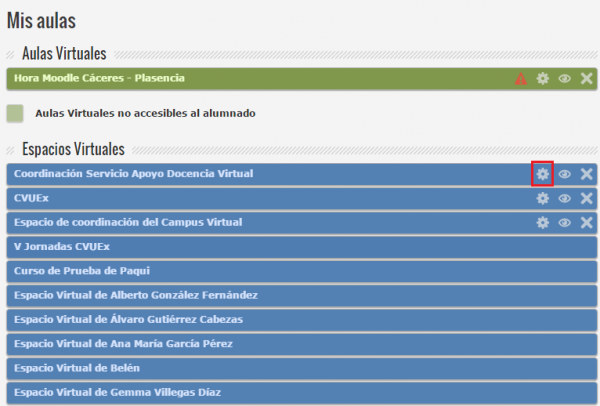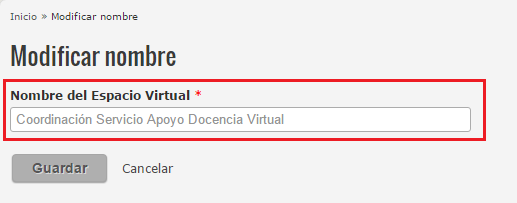Diferencia entre revisiones de «Cambiar nombre del espacio virtual»
Ir a la navegación
Ir a la búsqueda
(Página creada con «Para añadir cambiar el nombre de un espacio virtual tiene que dirigirse a la sección ''Mis aulas'' de la barra superior horizontal y hacer clic en el primer icono que apa...») |
Sin resumen de edición |
||
| (No se muestran 5 ediciones intermedias de 3 usuarios) | |||
| Línea 1: | Línea 1: | ||
Para | *Para cambiar el nombre de un espacio virtual tiene que dirigirse a la sección ''Mis aulas'' de la barra superior horizontal. | ||
*Una vez situados, buscamos en el apartado de ''espacio virtual'' el aula que queremos modificar y haremos clic en el icono de configuración (con forma de rueda de engranaje) situado a la derecha de la asignatura. | |||
<div style="text-align:center;">[[Archivo:CN_EVUEX_1.PNG |600px]]</div> | <div style="text-align:center;">[[Archivo:CN_EVUEX_1.PNG |600px]]</div> | ||
<br> | |||
*A continuación, le aparecerá una nueva pantalla donde pone “Modificar nombre”. Desde ahí puede cambiar el nombre del espacio virtual por el que desee. | |||
<div style="text-align:center;">[[Archivo:CN_EVUEX_2.PNG |600px]]</div> | |||
<br> | |||
*Por último, haremos clic en ''Guardar'' para actualizar los cambios que hemos realizado. | |||
[https://campusvirtual.unex.es/docs/index.php?title=Configuraci%C3%B3n_de_un_espacio_virtual Configuración] | |||
Revisión actual - 09:50 4 abr 2017
- Para cambiar el nombre de un espacio virtual tiene que dirigirse a la sección Mis aulas de la barra superior horizontal.
- Una vez situados, buscamos en el apartado de espacio virtual el aula que queremos modificar y haremos clic en el icono de configuración (con forma de rueda de engranaje) situado a la derecha de la asignatura.
- A continuación, le aparecerá una nueva pantalla donde pone “Modificar nombre”. Desde ahí puede cambiar el nombre del espacio virtual por el que desee.
- Por último, haremos clic en Guardar para actualizar los cambios que hemos realizado.